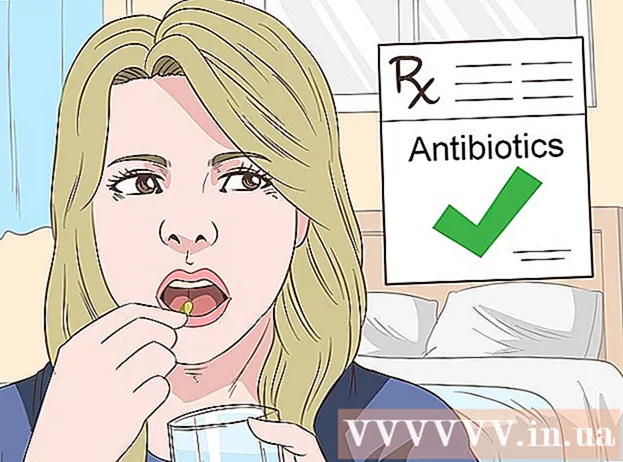Автор:
Randy Alexander
Дата создания:
1 Апрель 2021
Дата обновления:
1 Июль 2024

Содержание
Сегодня WikiHow покажет вам, как восстановить исходные настройки устройства Android с помощью основных шагов сброса или режима восстановления, если ваше устройство работает. есть более серьезные проблемы.
Шаги
Метод 1 из 2: основные шаги по сбросу устройства
Откройте приложение "Настройки" на вашем устройстве. У приложений обычно есть изображение шестеренки (⚙️) или значок с множеством ползунков внутри.

Прокрутите вниз и коснитесь Резервное копирование и сброс (Бэкап и сброс). Этот вариант может находиться в категории Личное (Личный) или Конфиденциальность (Конфиденциальность) меню в зависимости от версии Android и устройства.- Если вы используете Samsung Galaxy, коснитесь Общее руководство (Общее управление), затем нажмите Сброс.

Нажмите выбрать Сброс данных (Сброс заводских данных) находится в нижней части меню.
Touch Сбросить телефон (Сбросить телефон). После завершения сброса ваш телефон будет отформатирован так, как был при поставке.
- Для Samsung Galaxy нажмите выбрать Сброс.

Введите пароль блокировки экрана. Если на вашем телефоне включена блокировка экрана, вам придется повторно ввести свой графический ключ, PIN-код или пароль.
Нажмите выбрать Стереть все (Удалить все) для подтверждения. Немедленно все данные на телефоне будут удалены, и устройство повторно запустит свои исходные настройки и конфигурации по умолчанию. Процесс может занять несколько минут.
- На Samsung Galaxy нужно выбрать Удалить все вместо замените.
Метод 2 из 2: сброс до заводских настроек
Выключите ваше устройство.
Переведите телефон в Recovery Mode. Нажмите и удерживайте комбинированные кнопки вашего устройства, когда оно выключено. У разных моделей телефонов разные горячие клавиши.
- Для Nexus - кнопки увеличения, уменьшения громкости и питания
- Для Samsung - кнопка увеличения громкости, клавиша «Домой» и кнопка питания
- Для Moto X - кнопка уменьшения громкости, клавиша «Домой» и кнопка питания
- На других устройствах обычно используются кнопки уменьшения громкости и питания. Некоторые устройства с физическим пользовательским интерфейсом могут использовать кнопку питания и клавишу «Домой».
Прокрутите элемент вниз Удалить данные / сброс настроек (Очистить данные / перевести телефон в заводской режим). Для навигации по меню используйте кнопки увеличения / уменьшения громкости.
Нажмите кнопку питания, чтобы выбрать в меню параметры сброса.
Перейти к ячейке да чтобы подтвердить свой выбор.
Нажмите кнопку питания. Начнется восстановление заводских настроек устройства Android и процесс сброса. рекламное объявление
Предупреждение
- Сделайте резервную копию данных перед сбросом настроек устройства.
- Устройства на разных платформах Android имеют немного разный дизайн пользовательского интерфейса.